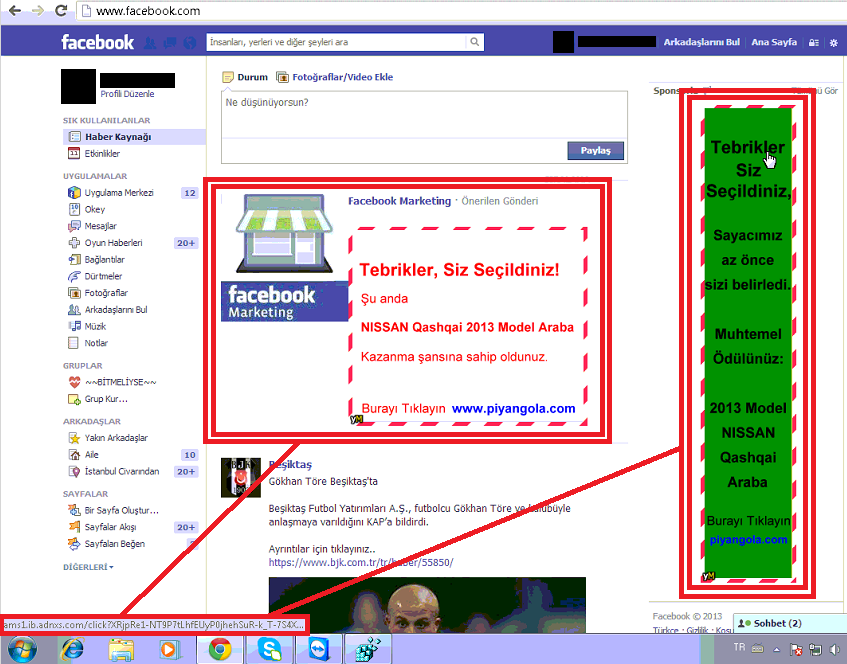Facebook Reklam Virüsünü Kaldırmak
Facebookta aşağıdaki şekilde devamlı gelen reklamlar varsa ve reklam üzerine geldiğimizde sol altta ams1.ib.adnxs.com şeklinde adres görünüyorsa çözüm için aşağıdaki adımlarını uygulayalım.

1 – Yapmamız gereken ilk işlem Temprorary Internet Files (Geçici İnternet Dosyaları) silinecek.
2 – Daha sonra Tarayıcı ön belleği ve tanımlama bilgileri silinecek (sıfırlanacak)
Internet Explorer 6 için;
- “Araçlar”a, sonra da “Internet Seçenekleri”ne tıklayın.
- Genel sekmesinde, “Geçici Internet Dosyaları” kısmında, “Dosyaları Sil” düğmesine tıklayın.
- “Tanımlama Bilgisi Sil”i seçin.
- “Kapat”a tıklayın.
- Tarayıcıdan çıkın.
Internet Explorer 7 için;
- “Araçlar”a, sonra da “Gözatma Geçmişini Sil”e tıklayın.
- “Geçici Internet Dosyaları” kısmında, “Dosyaları Sil”e tıklayın ve “Evet”i seçin.
- “Tanımlama Bilgileri” kısmında, “Tanımlama Bilgisi Sil”e tıklayın ve “Evet”i seçin.
- “Kapat”a tıklayın.
- Tarayıcıdan çıkın.
Internet Explorer 8 için;
- Internet Explorer Araçlar menüsünde, “Internet Seçenekleri”ne tıklayın.
- Internet Seçenekleri kutusu Genel sekmesinde açılır.
- Genel sekmesinde, Tarama Geçmişi kısmında, “Sil…” düğmesine tıklayın.
- Açılan “Tarama Geçmişini Sil” penceresinde, “Geçici Internet Dosyaları” ve “Tanımlama Bilgileri” öğelerinin seçildiğinden emin olun.
- “Sil” düğmesine tıklayın ve tarayıcıyı yeniden başlatın.
Safari 3 ve 4 için;
- Safari’yi açın.
- “Empty Cache” öğesini seçin.
- “Are you sure?” mesajı çıktığında, “Empty” öğesini seçin.
- “Preferences” öğesini, sonra da sırayla Security sekmesini, “Show Cookies” öğesini ve “Remove All” öğesini seçin.
PC ve Mac için Firefox 3 için;
- “Araçlar”a tıklayın ve “Özel Verileri Temizle”yi seçin.
- “Önbellek” ve “Çerezler”in seçili olduğundan emin olun.
- “Özel Verileri Şimdi Temizle”ye tıklayın.
- Çıkın ve tarayıcıyı yeniden başlatın.
PC ve Mac için Firefox 3.5 için;
- “Araçlar”a tıklayın ve “Yakın Geçmişi Temizle”yi seçin.
- “Önbellek” ve “Çerezler”in seçili olduğundan emin olun.
- “Şimdi Temizle”ye tıklayın.
- Çıkın ve tarayıcıyı yeniden başlatın.
Mac de Google Chrome için;
- “Chrome” kategorisine tıklayın ve “Tarama Verilerini Temizle”yi seçin.
- “Önbelleği boşalt” ve “Çerezleri ve diğer site verilerini sil” öğelerinin seçili olduğundan emin olun.
- “Tarama verilerini temizle”ye tıklayın.
- Çıkın ve tarayıcıyı yeniden başlatın.
PC de Google Chrome için;
- Sağ üst köşedeki “İngiliz anahtarı” simgesine tıklayın ve “Seçenekler”i seçin.
- “Gelişmiş Seçenekler” sekmesinde, “Tarama verilerini temizle…” düğmesine tıklayın.
- “Önbelleği boşalt” ve “Çerezleri ve diğer site verilerini sil” öğelerinin seçili olduğundan emin olun.
- “Tarama verilerini temizle”ye tıklayın.
- Çıkın ve tarayıcıyı yeniden başlatın.
3 – Korunan sistem dosyaları ile Gizli ve sistem dosyalarını görünür hale getirerek %AppData%\Local\ klasörü kontrol edilecek ve içerisinde [random].exe dosyası mevcut ise silinecek.
4 – Aşağıda belirttiğimiz değerler Regedit de mevcut ise silinecek.
HKEY_CURRENT_USER\Software\Microsoft\Windows\CurrentVersion\Run “[RANDOM]”
HKEY_CURRENT_USER\Software\Microsoft\Internet Explorer\ib.adnxs Toolbar